Come resettare il telefono Android quando è bloccato
"Non riesco ad accedere al mio telefono Android perché ho dimenticato il mio schema. Come posso ripristinare le impostazioni di fabbrica del mio telefono Android e configurarlo di nuovo? Non so come fare. Qualsiasi aiuto?
Una delle cose più frustranti che possonosuccede è dimenticare la password o il modello di accesso al tuo telefono Android. Non c'è modo di aggirarlo; devi inserire la password unica esattamente come l'hai creata. In caso contrario, il telefono diventa inutile, anche se si accende e passa alla pagina di accesso. I metodi per ripristinare un telefono Android bloccato (Samsung / LG / HTC / Nexus / Sony / Huawei) che discutiamo qui funzionano anche nel caso in cui si desideri ripristinare il telefono perché è sovraccarico di app.

Parte 1: Ripristinare manualmente un telefono Android bloccato
Il processo di hard reset del telefono Android bloccato differisce tra i marchi. Si noti che il ripristino manuale di fabbrica del telefono Android cancellerà tutti i dati sul telefono. Per eseguirlo, seguire i passaggi seguenti.
- Ripristina un telefono Samsung bloccato:
Tieni premuto il pulsante di accensione, il tasto Home etasti volume su in una volta. Vedrai apparire un logo Samsung sullo schermo. Tenere premuto il tasto volume giù per scorrere verso il basso per cancellare i dati / ripristino delle impostazioni di fabbrica. Seleziona "Sì" ed elimina i dati del telefono premendo il tasto di riduzione del volume. Il telefono si riavvierà e ripristinerà il telefono Samsung bloccato.
- Ripristina un telefono HTC bloccato
Prova modelli casuali o PIN per cinque volte. Quando si tenta di accedere per cinque volte con PIN o motivi errati, verrà visualizzata l'opzione "FORGOT PATTERN" o "FORGOT PASSWORD". Fai clic su di esso e ti verrà mostrata una schermata di accesso all'account Google in cui puoi inserire le credenziali del tuo account Google e seguire le istruzioni per impostare una nuova password.
- Ripristina un telefono LG bloccato
Spegni il telefono. Tenere premuti contemporaneamente il tasto di accensione e il tasto di riduzione del volume.
Quando viene visualizzato il logo LG, rilasciare il tasto di accensione, tenere premuto di nuovo il tasto di accensione.
Quando viene visualizzata la schermata di ripristino delle impostazioni di fabbrica, rilasciare tutti i tasti.
Premere i tasti del volume per annullare o il tasto di accensione per continuare il ripristino.
Per confermare, premere nuovamente il tasto di accensione o uno qualsiasi dei tasti del volume.
- Ripristina un telefono Sony bloccato
Spegni il telefono e tieni premuto il volume epulsante di accensione insieme fino a quando viene visualizzata la schermata Sony. Rilascia i pulsanti e vedrai una schermata di ripristino. Utilizzare i tasti del volume come tasti freccia su e giù per navigare nel menu. Scegli "wipedata / reset di fabbrica" e usa il pulsante di accensione per selezionarlo. Premere nuovamente uno dei pulsanti del volume per confermare selezionando "Sì" e attendere.
- Ripristina un telefono Android Huawei bloccato
Spegni il telefono.
Allo stesso tempo, tieni premuti i tasti volume su e giù insieme al tasto di accensione per accendere il telefono.
Premere il pulsante di riduzione del volume per selezionare "cancella dati / ripristino delle impostazioni predefinite".
Premere il pulsante di riduzione del volume per selezionare "Sì - elimina tutti i dati utente".
Infine, riavvia il telefono premendo il tasto di accensione.
Parte 2: Ripristino delle impostazioni di fabbrica di un telefono Android bloccato con Tenorshare Android Unlocker
Se si desidera ignorare la password sconosciuta, è possibile utilizzare Tenorshare Android Unlocker. Ripristinerà il tuo telefono Android bloccato in pochi minuti.
Innanzitutto, collega il telefono tramite un cavo USB al computer. Fare clic su "Sì" quando viene visualizzata la finestra di installazione del pacchetto dispositivo che richiede l'autorizzazione per installare il driver.

Per eliminare la password / il codice di blocco dello schermo, premere il pulsante Rimuovi.

Quindi, per eseguire il ripristino, seguire la procedura guidata del software per ripristinare il telefono Android bloccato. Dopo il ripristino del telefono, vedrai che la password / il codice della schermata di blocco sono stati rimossi correttamente.
Parte 3: Altri modi per ripristinare la password su un telefono Android bloccato
1. Ripristina il telefono Samsung con Trova il mio cellulare
Funziona solo per gli utenti di telefoni Android Samsung che hanno prima di configurare un account Samsung e avevano abilitato i controlli "Trova il mio cellulare".
- Collega il tuo telefono Samsung al PC tramite un cavo USB.
- Attiva il browser Internet e vai su "Trova il mio cellulare" e accedi.
- Inserisci l'e-mail e la password che hai utilizzato per configurare un account Samsung.
- Fai clic su "Conferma" quando ti viene richiesta una pagina "Termini e condizioni" aggiornata.
- Segno di spunta e "Accetto".
- Fai clic su "SBLOCCA IL MIO DISPOSITIVO" nella pagina principale.
- Immettere la password utilizzata per l'accesso e fare clic su "UNLOCK".
- Ciò ripristinerà un telefono Samsung bloccato e ti darà accesso al dispositivo.

2. Sblocca il telefono Android utilizzando l'account Google
Questo metodo funziona solo per gli utenti che stanno utilizzandoAndroid 4.4 o versioni precedenti. Dopo troppi tentativi di accesso non riusciti (password, pin o sequenza), il telefono chiede di inserire i dettagli di accesso all'account Google. Inserisci le credenziali dell'account, l'e-mail e la password per sbloccare lo schermo e ripristinare il telefono Android quando bloccato.
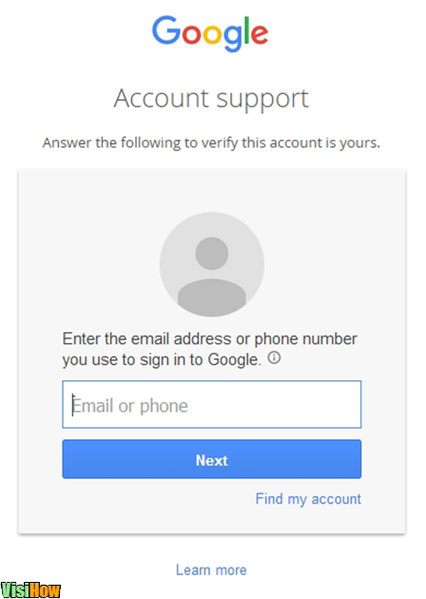
I metodi che abbiamo mostrato qui avrebbero dovuto aiutareper sbloccare il modello dimenticato del telefono Android bloccato. Quando ripristini il telefono Android alle impostazioni di fabbrica, perderai messaggi, foto, contatti, ecc. Dalla memoria interna del telefono. Puoi utilizzare Tenorshare Android Data Recovery per recuperare i dati dal telefono Android bloccato.


![[Procedura] Gestione dispositivi Android Sblocca Android](/images/unlock-android/how-to-android-device-manager-unlock-android.jpg)






